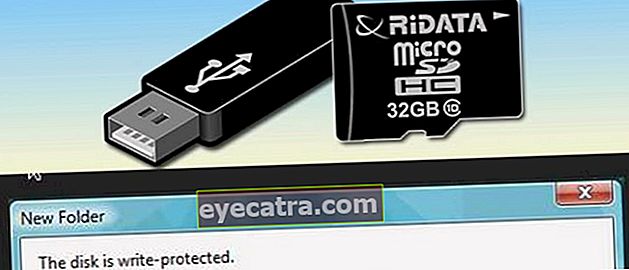kako enostavno ustvariti dostopno točko na prenosnem računalniku
Potrebujete internetno povezavo za različne naprave v vašem domu? Samo uporabite računalnik, tukaj je opisano, kako v različnih operacijskih sistemih Windows ustvarite dostopno točko na prenosnem računalniku. Oglejte si celotno metodo!
Iščete način, kako računalnik ali prenosnik uporabiti kot dostopno točko?
Izdelava prenosnika kot vroče točke je zelo koristna v ključnem trenutku. Še posebej, če je usmerjevalnik v vaši hiši pokvarjen.
Potem potrebujete internetno povezavo brezžično. No, eden od načinov je, da prenosnik naredite kot dostopno točko.
Ali lahko naredite prenosnik, da bo lahko vroča točka?
Seveda lahko, banda. Vročo točko lahko ustvarite iz prenosnika z operacijskimi sistemi Windows 10, 8 in 7. Dajte no, poglejte celotno metodo!
Kako narediti dostopno točko na prenosnem računalniku
Vroča točka je oznaka lokacije na določenem območju, kjer je internetna povezava. Običajno uporablja tehnologijo Wi-Fi, prek brezžičnega lokalnega omrežja ali WLAN-a.
Ta lokacija se pogosto imenuje dostopna točka Wi-Fi. Vroče točke so običajno na javnih lokacijah ali doma.
Zdaj obstaja veliko naprav, ki jih lahko uporabljate kot dostopne točke, na primer pametni telefon, ki ga nosite vsak dan s seboj.
Kdo pa bi si mislil, da je prenosnik ali računalnik, ki ga uporabljate doma, lahko tudi vroča točka.
Izdelava prenosnika kot vroče točke je pravzaprav zelo koristna, če ste na območju / območju, ki ima samo LAN kabel.
Torej, kako ustvariti dostopno točko na prenosnem računalniku? Daj no, glej spodnjo metodo, ki ApkVenue za na operacijski sistem.
1. Kako narediti prenosnik kot dostopno točko WiFi v sistemu Windows 10
Najprej ga lahko uporabite za prenosnik z operacijskim sistemom Windows 10. Ta metoda je dokaj enostavna, če upoštevamo, da je Microsoft vdelal funkcijo dostopne točke.
S tem vam ni treba uporabljati aplikacij in drugih vdiralnih metod. Samo vklopite dostopno točko v nastavitvah.
Če želite uporabljati to funkcijo, se prepričajte, da ima prenosnik hitro povezavo Wi-Fi. Če ne, lahko tako kot osebni računalnik uporabite adapter Wi-Fi.
1. korak - Odprite Nastavitve
- Enostaven način je s pritiskom na kombinacijski gumb Windows + I.

2. korak - izberite Mobile Hotspot
- Na strani z nastavitvami izberite Omrežje in internet nato kliknite Mobilna dostopna točka.

3. korak - Aktivirajte mobilno dostopno točko
- Kliknite vzvod pod besedilom Skupna raba moje internetne povezave z drugimi napravami. nato izberite Uredi, da nastavite ime in geslo.

4. korak - nastavite ime in geslo, nato shrani.

2. Kako ustvariti dostopno točko na prenosniku Windows 8

Drugi način je mogoče uporabiti za Windows 8 z vmesnikom Wi-Fi. Tako lahko to metodo uporabite v prenosnem računalniku ali računalniku.
Z uporabo vmesnika Wi-Fi lahko računalnik spremenite v vročo točko brez pomoči aplikacije.
Torej, brez kakršnih koli funkcij za dostopne točke iz sistema Windows, kot je Windows 10, lahko internet delite z bližnjimi napravami.
Takole v celoti:
1. korak - vnesite CMD
- Prepričajte se, da je adapter Wi-Fi najprej priključen na računalnik, nato vnesite CMD (v načinu zaženi skrbniški način).

2. korak - Preverite brezžično računalniško zmogljivost
- Preden začnete, se prepričajte, da vaš osebni računalnik ali prenosnik podpira VAP (navidezna dostopna točka). In sicer s tipkanjem 'netsh wlan show vozniki', nato pritisnite enter.
- Če še vedno piše Ne, ga morate aktivirati s tipkanjem 'netsh wlan nastavi način hostednetwork = dovoli'.

3. korak - omogočite dostopno točko
- Če ga želite aktivirati, vnesite 'netsh wlan nastavi način gostovanja omrežja = dovoli ssid = ključ JalanTikus = jakaganteng'.

4. korak - Vnesite internetne nastavitve računalnika
- Vroča točka je vklopljena, vendar ni povezana z internetom. Za to ga morate vklopiti. Vstopil v Center za omrežja in skupno rabo.

5. korak - Spremenite povezavo domačega omrežja
- Kliknite Lokalna povezava, nato izberite lastnosti in izberite povezavo z internetno dostopno točko. Izberite V redu.

Ko aktivirate internet, ga lahko zdaj povežete z drugimi napravami. Srečen internet, banda!
3. Kako spremeniti svoj prenosnik v dostopno točko WiFi v sistemu Windows 7
Nazadnje je, kako narediti prenosni računalnik z operacijskim sistemom Windows 7 dostopno točko WiFi. To počnete prek omrežja Ad-hoc.
Ad-hoc je računalniško omrežje, ki uporablja wifi na prenosnem računalniku in eno vrsto brezžičnega lokalnega omrežja (WLAN).
Ta metoda deluje samo, če vaš internet prihaja iz vira Ethernet (LAN), tukaj je celotna metoda:
1. korak - Pojdite na Upravljanje brezžičnih omrežij.
- Odprto Meni Start in vnesite 'Brezžično'v iskanju, nato izberite Upravljanje brezžičnih omrežij.

2. korak - kliknite gumb Dodaj

3. korak - Nato kliknite Ustvarite priložnostno omrežje, nato kliknite Naslednji

4. korak - Vnesite ime omrežja in vrsto varnosti
- Ne pozabite klikniti Save this network. Počakajte trenutek, ko je omrežje ustvarjeno.

Končano, s prenosnikom Windows 7 ste uspešno postali dostopna točka WiFi. Zelo enostavno, kajne?
Drug način, če vaš prenosnik uporablja Windows 7 in Windows 8, je uporaba programske opreme tretja oseba.
Ena aplikacija je Navidezni usmerjevalnik ki ga lahko prenesete brezplačno in enostavno za uporabo.
To so trije načini za ustvarjanje dostopne točke na prenosnem računalniku, ki jih lahko izvedete prek katerega koli operacijskega sistema.
Imate vprašanja o tem, kako ga aktivirati?
V stolpce s komentarji zapišite svoja vprašanja in mnenja, da. Se vidimo v naslednjem članku!
Preberite tudi članke o Wifi ali drugih zanimivih člankov iz Daniel Cahyadi.